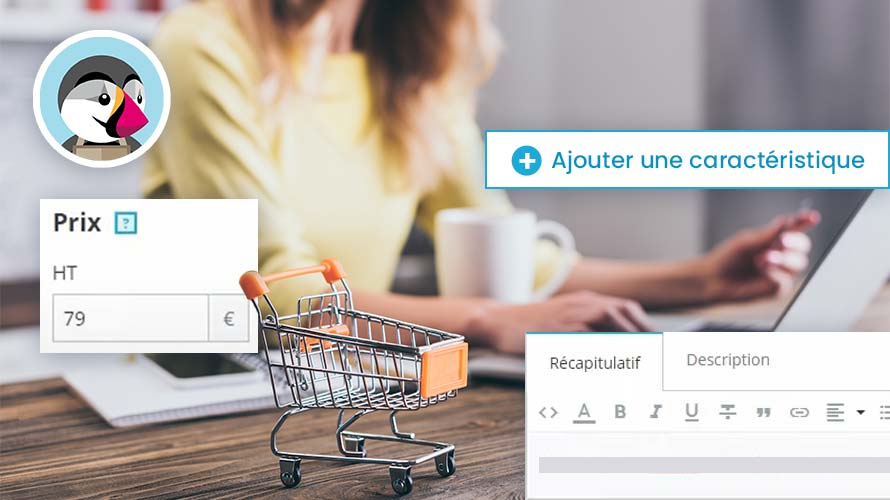PrestaShop est un logiciel puissant très apprécié pour la création d’une boutique en ligne. Avec ses nombreuses fonctionnalités, il est possible de créer une boutique totalement personnalisée avec des milliers de produits à vendre. Pour l’utiliser au mieux, il faut savoir comment fonctionne Prestashop.
PrestaShop : guide d’utilisation
PrestaShop est un logiciel très apprécié, mais son utilisation peut sembler déroutante pour un néophyte. 🤓
Pour son installation, il est possible d’opter pour un pack d’hébergement avec Prestashop pré-installé. Ainsi, même si vous débutez, vous pouvez installer Prestashop en quelques clics et commencer à l’utiliser rapidement !
Objectifs
PrestaShop permet à tout à chacun de créer une boutique en ligne complètement personnalisée et professionnelle, découvrez ici comment l’utiliser.
Prérequis
- Disposer d’un hébergement web adapté à PrestaShop
- Choisir un nom de domaine pour l’accès à la boutique en ligne
- Avoir une liste de produits ou services à vendre 😀
- Choisir un service de livraison si vous souhaitez livrer les produits chez vos clients
- Avoir un compte bancaire pour la réception des paiements de vos clients
Vous n’avez pas encore de service d’hébergement permettant d’installer Prestashop ? Découvrez les formules d’hébergement web LWS avec Prestashop pré-installé !
L’installation de Prestashop peut être effectuée manuellement mais le plus simple est d’utiliser un service d’installation automatique de Prestashop. Pour cela, bon nombre d’hébergeurs proposent des packs Prestashop avec nom de domaine (adresse de la boutique), serveur d’hébergement et Prestashop installé en 1 clic ! 😃
Qu’est-ce que Prestashop ?
PrestaShop est l’un des CMS les plus adulés par les webmasters. Tout son secret se trouve dans son fonctionnement et ses atouts. 👇
Présentation de Prestashop
PrestaShop est un système de création et de gestion de contenu de boutique en ligne créé en 2007 par 5 jeunes de l’école Epitech. En plus de son équipe interne, il est aujourd’hui soutenu par une importante communauté de développeurs. Son marché de prédilection est le secteur du e-commerce. Il propose des fonctionnalités de gestion de :
- catalogues produits
- promotions
- livraisons
- commandes
- paiements, etc.
Tout comme WordPress, le service de base du CMS est totalement gratuit. 😎 La maison d’édition réalise cependant des revenus grâce à la vente des modules (addons & thèmes premium PrestaShop). Ce modèle économique est rendu possible grâce à un fonctionnement modulaire et évolutif. Ceci dit, une fois votre site en ligne, vous pouvez opter pour l’ajout de fonctionnalités afin de bénéficier d’une meilleure performance.
Les points forts et les points faibles de PrestaShop
PrestaShop est un CMS open source, ce qui signifie qu’on peut modifier son code source sans avoir à acquérir une licence. De même, il peut bénéficier des contributions de toute personne ayant des compétences en développement web. Ce qui justifie d’ailleurs les mises à jour régulières de l’application et les nombreux modules proposés.
De plus, l’utilisation de l’outil est simplifiée grâce à une interface de back office épurée et intuitive. Le dashboard est organisé en plusieurs compartiments avec des fonctionnalités clairement définies. Depuis cet espace, vous pouvez :
- Mettre à jour vos contenus.
- Évaluer la performance du site
- Gérer plusieurs sites à la fois.
- Déployer votre site en plus de 60 langues
Son coût d’utilisation faible, sa nature responsive et sa compatibilité technique avec les normes SEO de Google sont autant de points qui font la force de la solution.
Prestashop ne reste pas sans quelques points faibles. Au rang des accusés nous avons le coût parfois important de certains modules. La complexité de son installation aux yeux des néophytes est aussi incriminée ici. Enfin, certains utilisateurs indiquent que la solution est moins adaptée au site e-commerce disposant d’importants volumes de produits.
Utiliser Prestashop
Le dashboard du backoffice de PrestaShop est l’endroit où votre site e-commerce prend vie. Pour y accéder, vous obtiendrez un lien après avoir finalisé l’installation de votre application.
Pour votre première visite de ce panneau de configuration, PrestaShop vous propose des vidéos de tuto. Elles sont destinées à vous donner un aperçu de l’application et de la façon dont il faut l’utiliser. La plateforme informe également d’une liste d’optimisations importantes que vous devez faire. Assurez-vous de suivre à la lettre leurs consignes si vous voulez profiter du meilleur de l’outil.
Sur l’interface d’accueil, vous remarquerez différents onglets qui déclinent les différentes fonctionnalités disponibles sur l’application. Tout en haut de la page, vous trouverez une barre de recherche et des raccourcis vers des sections particulières. Toujours sur cette page se trouve une section avec les informations techniques sur les bugs, modules et log.
Employés
L’onglet « Employés » se trouve dans la rubrique « Paramètres avancés ». Il regroupe les fonctionnalités liées à la création ainsi qu’à la gestion des utilisateurs.
La création se fait avec l’option « Ajouter un employé » de l’onglet employé. Là, vous devez renseigner les champs d’informations sur le nouvel utilisateur.
Dans la rubrique « Profils », vous pouvez affecter des rôles à un utilisateur ou un groupe d’utilisateurs avec l’option « Permissions » disponible sous l’onglet suivant. Vous pouvez choisir d’attribuer les droits suivants :
- visualiser le site depuis le panneau de configuration
- ajouter du contenu
- éditer la boutique
- supprimer des éléments.
Thèmes
L’onglet « Thème et logo » est destiné à la gestion des thèmes utilisés sur l’installation PrestaShop. Pour accéder aux thèmes installés sur votre boutique, rendez-vous sur l’option « Apparences » de la rubrique « Personnaliser ». Cela peut également se faire en passant par l’option Catalogues de la section « Modules ».
Là, vous pouvez apporter des modifications à votre thème. Si vous voulez passer à un autre thème, il faudra le télécharger puis l’installer sur l’application.
Modules
L’onglet « Modules » regroupe les fonctionnalités de gestion des modules. En général, il donne la possibilité de :
- Ajouter un nouveau module
- Activer un module
- Désactiver un module
- Supprimer un module
- Configurer le module souhaité
Pour un ajout, il suffit de se rendre sur la rubrique « Ajouter » ou « Catalogue de modules » de l’onglet. La première procédure est appropriée lorsque vous pouvez reconnaître le module à son nom. Dans le cas contraire, optez pour la deuxième procédure.
Catalogue
L’onglet « Catalogue » vous permet de gérer les produits que vous souhaitez mettre en vente, les catégories de votre boutique e-commerce ainsi que vos fournisseurs, les promotions en cours ou encore votre stock.
Clients
L’onglet « Clients » permet d’avoir accès aux informations des clients. Vous y trouverez leurs messages, leurs transactions et les offres dont ils ont bénéficié. Vous avez la possibilité d’ajouter ou de supprimer un client. Vous pouvez aussi former un groupe de clients et leur affecter un bon de réduction.
Transport
Les transporteurs sont créés et paramétrés au niveau de cet onglet. Il s’agit des fonctions qui définissent des frais de port à l’achat des produits. Elles prennent en considération le poids, le montant total de commande pour effectuer leur calcul. Leur configuration renvoie à la personnaliser avec des informations spécifiques comme :
- Le nom du site e-commerce
- Le logo du site e-commerce
- Les délais de livraison des produits
- Le lien de suivi de commande
La gestion des produits PrestaShop
La gestion des produits se fait grâce à des modules spécifiques. En général, ces dernières permettent d’associer aux produits :
- Des descriptifs
- Des tarifs
- Des images
- Des caractéristiques (nouveauté, meilleure vente, couleur, etc.)
- Des options de personnalisation
La gestion des commandes PrestaShop
Cette rubrique, très importante pour tout commerce en ligne, vous permet de visualiser les commandes passées par vos clients sur votre boutique.
De nombreuses informations utiles y sont listées, avec la possibilité d’effectuer différentes actions classiques de gestion d’une boutique en ligne.
Les addons Prestashop
Les modules complémentaires sont utilisés pour ajouter des fonctionnalités à l’installation. À titre d’exemple, nous avons :
- L’addon « Stripe » pour un paiement sécurisé
- Le module « Zendesk » pour faciliter le service clientèle
- L’extension « Creative Elements » pour simplifier la conception de pages responsives par une démarche de « glisser-déposer ».
Ces extensions permettent de simplifier l’utilisation de PrestaShop, d’améliorer sa compatibilité et d’augmenter les possibilités du client. Par ricochet, ils garantissent l’optimisation des ressources et plus de ventes.
Certains les appellent « plugin » ou « extension » comme c’est le cas sur WordPress. La plateforme recense à la date de rédaction de cet article plus de 3000 addons dont la plupart sont payants. Ils sont vendus sur la boutique Addons intégrée au dashboard de PrestaShop.
Pour installer un addon PretaShop, rendez-vous dans l’onglet « Addons » puis utilisez la barre de recherche pour rechercher celui qui vous intéresse. Une fois que vous l’avez trouvé, passez au paiement si nécessaire puis téléchargez-le.
Allez ensuite dans l’onglet « Modules et services ». Sélectionnez celui que vous venez de télécharger puis faites un clic sur « installer ». Félicitations ! 😁 Vous venez d’installer votre addon, il ne reste qu’à le configurer.
Au-delà de la boutique de PrestaShop, d’autres plateformes proposent également ces addons. Il est donc possible d’acheter à ces vendeurs ces extensions puis de les extraire et de les importer dans le dossier addon de votre installation. ⚠️ Ce choix comporte quelques risques en raison du manque de garanties sur la compatibilité de ces fichiers avec les normes techniques de PrestaShop. C’est d’ailleurs ce qui justifie le contrôle approfondi et systématique effectué par l’éditeur sur les addons qu’il propose sur sa boutique.
En dehors des garanties des plateformes, il est important d’identifier soi-même le bon addon du mauvais. Pour ce faire, vous devez vous baser sur ces conseils que voici :
- S’assurer que l’addon répond au besoin pour lequel vous l’achetez
- S’assurer que son développeur est affilié à la maison d’édition Prestashop
- Tenir compte des avis d’autre utilisateur sur l’outil
- Tenir compte de la popularité de l’addon en consultant son nombre de téléchargements. Si ce nombre est faible, il est probable que l’outil ne soit pas un bon investissement.
- Tenir compte de la date de mise à jour pour éviter d’acheter un outil obsolète.
Les thèmes PreStashop
Les thèmes sont des modèles graphiques et fonctionnels de mise en page de site web. Du point de vue technique, ce sont des ensembles de fichiers de code HTML, CSS, JavaScript, PHP, etc. Ces codes servent non seulement pour la mise en forme, mais aussi pour l’intégration de modules comme :
- Les flux RSS
- Les popups
- Les réseaux sociaux
- La newsletter, etc.
On y retrouve également des fichiers multimédias utilisés comme contenu par défaut.
À ce jour, il est dénombré plus de 2000 thèmes compatibles avec l’application PrestaShop. Comme pour les addons, ces modèles de sites sont payants pour la majorité. Ils sont vendus sur la boutique de l’éditeur ainsi que sur les plateformes spécialisées.
Le choix des thèmes répond aux mêmes critères de compatibilité que les addons. Il n’est pas rare d’acheter un thème sur une boutique en ligne quelconque. Puis c’est durant l’installation qu’on se rend compte qu’il n’est pas supporté par PrestaShop. 😔 Au-delà de cet élément, vous devez tenir compte des critères comme :
- Un coût d’acquisition qui cadre avec votre budget
- Trouver un thème dont le design et les modules de base cadrent avec votre secteur d’activités
- L’identification d’un thème dont le style cadre avec votre identité visuelle
- Le choix d’un thème facile à modifier
- Le choix d’un thème optimisé SEO et responsive
- Un thème régulièrement mis à jour
Le thème PrestaShop est un outil marketing, il doit être personnalisé pour refléter l’image de votre marque. Au-delà des possibilités génériques de modification des thèmes, vous pouvez essayer d’en créer un. Attention, il ne s’agit pas de partir de zéro, mais plutôt de créer un thème enfant à partir d’un thème parent. Si vous pensez pouvoir le faire, alors consultez la documentation proposée à cet effet dans la version 1.7. de PrestaShop.
Vous avez déjà déniché un thème pour votre boutique e-commerce, il faut l’installer. 🧐 Pour ce faire, vous devez disposer du paquet décompressé du thème sur votre ordinateur.
Si c’est le cas, rendez-vous dans la rubrique « Apparence » puis dans l’onglet « Thème et logo ».
Cliquez sur le bouton « Ajouter un thème » puis sélectionnez le paquet contenant les fichiers du thème.
Après l’importation, allez dans l’option nouveau thème, toujours dans « Apparence ». Repérez l’image d’aperçu du thème dans le lot des thèmes précédemment utilisé sur l’installation. Dès lors, cliquez sur le bouton « Utiliser ce thème ». Voilà, vous venez d’installer votre thème PrestaShop. 🥳
En définitive, Prestashop est l’un des meilleurs gestionnaires de contenu pour les sites e-commerce. Il est gratuit et bénéficie du soutien d’une importante communauté. Cette dernière lui garantit des mises à jour récurrentes et des propositions de plusieurs nouveaux modules.
Son installation manuelle est un peu complexe, il est donc préférable d’utiliser un service d’hébergement avec Prestashop pré-installé. Les premiers prix commencent à quelques euros par mois seulement, avec un espace de stockage suffisant, un nom de domaine offert, des sauvegardes gratuites, un support gratuit 7j / 7 etc.
Vous avez des questions vis à vis du fonctionnement de Prestashop ou souhaitez apporter des précisions à cet article ? N’hésitez pas à laisser un commentaire !